电脑怎么装微软的Windows系统?笔记本装系统教程【图文】
发布时间:2025-03-28 10:45:51
电脑怎么装微软的Windows系统?放心,我们使用电脑店u盘启动盘就可以完成整个操作。当然,整个过程虽然涉及到格式化硬盘、调整BIOS设置、U盘引导等多个环节,但只要按照步骤进行,基本不会遇到太大困难。系统安装完成后,别忘了安装必要的驱动程序,确保电脑的无线网络、显卡、触摸板等硬件功能正常工作。今天就一起来学习笔记本装系统教程【图文】吧。

系统版本:win10专业版
U盘:一个16GB容量的u盘
装机工具:电脑店u盘启动盘制作工具(点击链接下载)
二、U盘重装系统准备工作
1、在创建U盘启动盘时,必须注意磁盘的健康状态。当你尝试将数据复制到U盘时,如果发现硬盘读取速度异常缓慢,或者数据复制过程中出现错误导致中断,这时就需要进行磁盘坏道检测。通过检测磁盘是否存在坏道,并进行必要的修复工作,以确保U盘启动盘的稳定性和可靠性。
2、下载系统iso:
a.打开浏览器-搜索关键词“ windows ”;
b.点击“下载Windows10”;
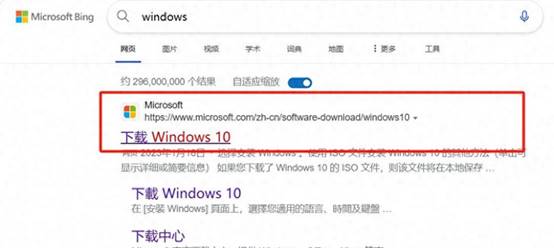
c.Windows10直接用官方提供的下载工具下载即可。
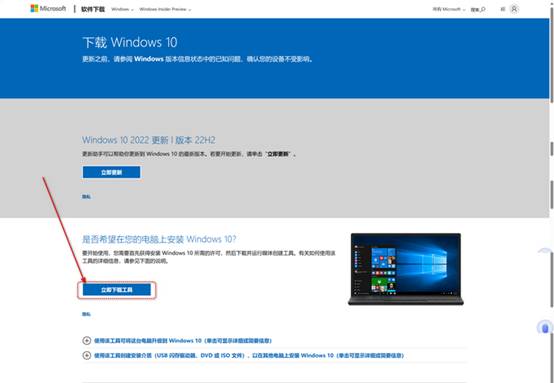
3、U盘启动盘安装也可分为两种方式,第一种是成功制作U盘启动盘之后,直接把系统iso存入启动U盘中,另外一种也可以将系统iso不放到U盘,直接放置在本地电脑D盘中。
三、U盘重装系统教程
1、制作u盘启动盘
a. 在电脑店官网里,下载u盘启动盘制作工具,通过它来将u盘制作成pe启动盘。
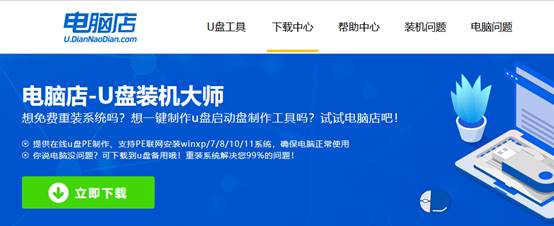
b. 解压后打开该工具,插入u盘,点击【全新制作】即可。
注意事项:a.下载制作工具前将电脑上所有杀软关闭,避免误杀组件。b.u盘空间8GB以上为佳,且里面没有重要数据。
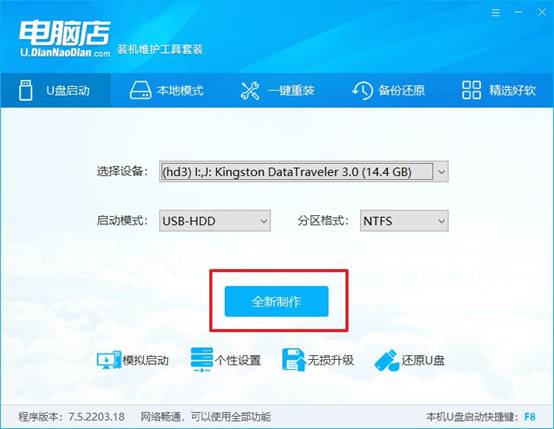
c.制作完成后,接下来需要下载系统镜像,一般推荐在msdn网站上下载,下载后将镜像保存在u盘启动盘或除系统盘以外的其他分区中。
2、设置进入u盘
a.查询电脑的u盘启动快捷键,输入类型和品牌即可查询到,也可参考如下的图片:
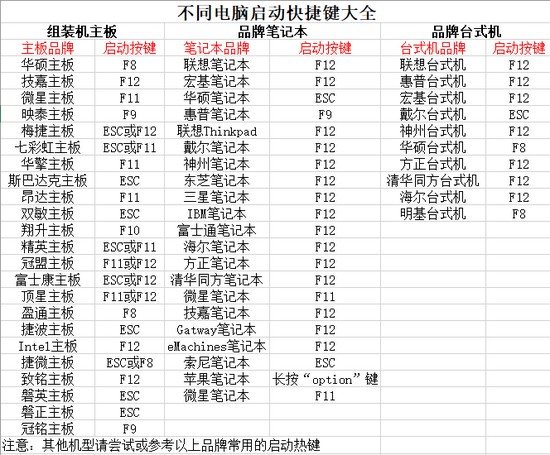
b. 重启后按下快捷键,进入优先启动项设置界面后,选择u盘回车。
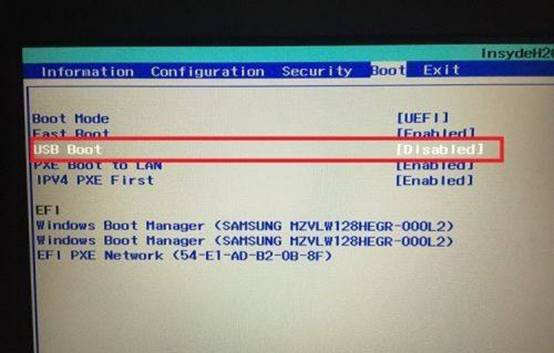
c. 进入到电脑店winpe主菜单,选择【1】启动win10PEx64(大于2G内存)后回车。
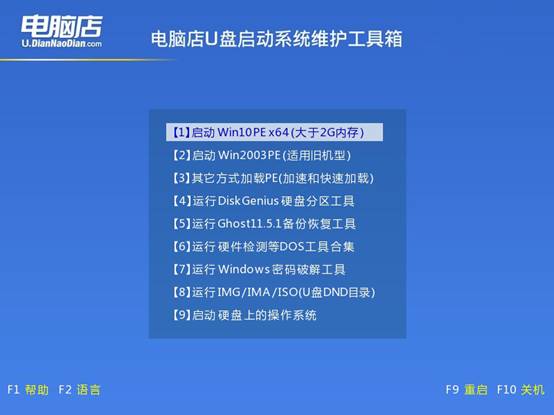
3、u盘装系统
a.在桌面打开电脑店一键装机软件,如图所示,选择镜像和系统分区,点击【执行】即可开始安装。
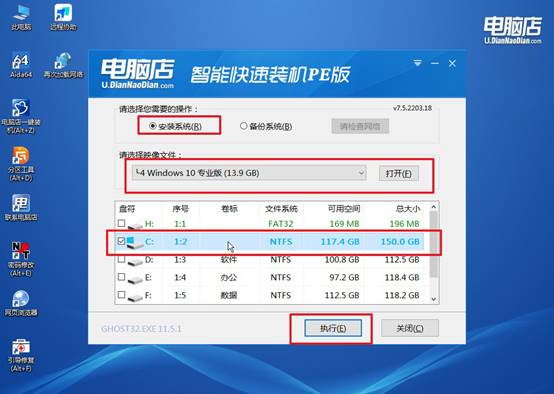
b.在一键还原窗口中,默认设置点击【是】即可。
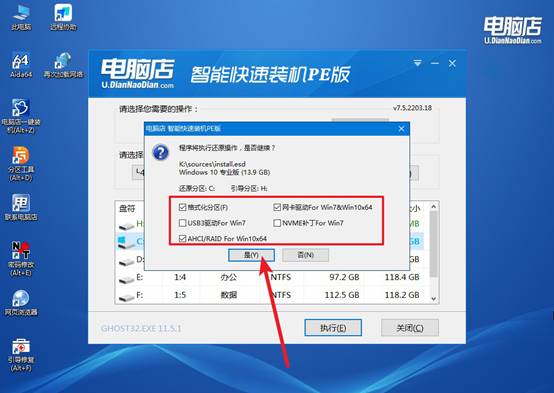
c.接下来等待安装,完成后重启就可以进入系统了!
四、U盘重装系统相关问题
重装系统后还要装什么驱动程序?
必装驱动(保证基本功能)
1、芯片组驱动(Chipset Driver)
作用:优化 CPU、主板、内存等硬件的协同工作
获取方式:官网下载主板驱动,或者 Windows 自动安装
2、显卡驱动(Graphics Driver)
作用:提升图像显示性能,支持高分辨率与游戏优化
获取方式:NVIDIA 官网、AMD 官网、Intel 官网
3、网卡驱动(Network/LAN/Wi-Fi Driver)
作用:确保有线/无线网络连接正常
获取方式:从 主板官网 下载,或者使用 驱动精灵、驱动总裁等工具
4、声卡驱动(Audio Driver)
作用:保证音频输出正常(如扬声器、耳机、麦克风)
获取方式:从 主板官网 或 Realtek 官网 获取
5、存储控制器驱动(SATA/NVMe Driver)
作用:提高 SSD/HDD 读写性能,避免磁盘掉速或识别不到硬盘
获取方式:从 主板官网 或 Intel/AMD 官网 下载
上面的内容,就是本次笔记本装系统教程【图文】了。建议在安装完系统后及时更新补丁,提升系统的安全性和稳定性。为了避免今后数据丢失或系统损坏,还可以使用系统备份工具,定期创建还原点,以便在遇到问题时快速恢复。希望本教程能帮助你顺利完成新的笔记本系统安装。
